Win7系统插入USB2.0闪存提示无法使用ReadyBoost的解决步骤
时间:2017-07-17 来源:互联网 浏览量:
最近有用户跟小编反应,刚安装完 ghost win7系统优化完之后插入USB2.0的闪存时却发现无法使用ReadyBoost功能,Win7系统插入USB2.0闪存无法使用ReadyBoost怎么办?现在小编就给大家带来升级安装Win7系统后无法使用ReadyBoost的解决方法吧。
原因分析:如果无法启用ReadyBoost,很可能是优化软件关闭了Windows7的Superfetch服务,只要重新打开Superfetch服务即可解决。
操作方法:
1、首先打开开始菜单中的运行,在运行对话框中输入“services.msc”并回车打开服务;
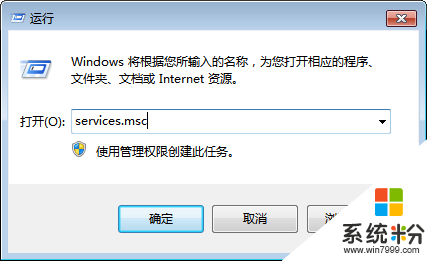
2、在打开的服务界面中,在窗口右侧找到并双击Superfetch服务,并将其启动类型改为“自动”,服务状态改为“启动”即可;
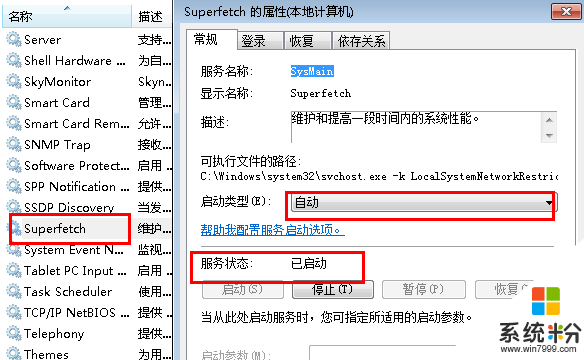
3、如果启动服务时出现提示说无法启用的话,可以在开始菜单的搜索框中输入“regedit”并回车打开注册表编辑器;
4、然后定位到“HKEY_LOCAL_MACHINE/SYSTEM/CurrentControlSet/Control/SessionManager/MemoryManagement/PrefetchParameters”,将右侧的“EnableSuperfetch”键值改为3,再重新启动服务即可。
按照上诉步骤操作完成后即可修复win7插入USB2.0闪存无法使用ReadyBoost怎么办的问题,希望能帮助大家。
我要分享:
相关教程
- ·Win7系统swf文件无法播放提示错误的解决步骤
- ·Win7系统打开tp link客户端提示 请插入无线网卡 如何处理 Win7系统打开tp link客户端提示 请插入无线网卡 怎么处理
- ·win7系统提示文件无法放入回收站需要永久删除如何解决? win7系统提示文件无法放入回收站需要永久删除怎样解决?
- ·怎样使用纯净版win7 32位系统自带的“问题步骤记录器”快速解决系统问题 使用纯净版win7 32位系统自带的“问题步骤记录器”快速解决系统问题的方法
- ·Win7系统中输入中文弹出“ 搜狗输入法提示已停止工作”怎么解决 如何解决Win7系统中输入中文弹出“ 搜狗输入法提示已停止工作”的问题
- ·如何解决U盘插入电脑无法显示Win7磁盘盘符 U盘插入电脑无法显示Win7磁盘盘符的解决办法
- ·win7系统电脑开机黑屏 Windows7开机黑屏怎么办
- ·win7系统无线网卡搜索不到无线网络 Win7电脑无线信号消失怎么办
- ·win7原版密钥 win7正版永久激活密钥激活步骤
- ·win7屏幕密码 Win7设置开机锁屏密码的方法
Win7系统教程推荐
- 1 win7原版密钥 win7正版永久激活密钥激活步骤
- 2 win7屏幕密码 Win7设置开机锁屏密码的方法
- 3 win7 文件共享设置 Win7如何局域网共享文件
- 4鼠标左键变右键右键无法使用window7怎么办 鼠标左键变右键解决方法
- 5win7电脑前置耳机没声音怎么设置 win7前面板耳机没声音处理方法
- 6win7如何建立共享文件 Win7如何共享文件到其他设备
- 7win7屏幕录制快捷键 Win7自带的屏幕录制功能怎么使用
- 8w7系统搜索不到蓝牙设备 电脑蓝牙搜索不到其他设备
- 9电脑桌面上没有我的电脑图标怎么办 win7桌面图标不见了怎么恢复
- 10win7怎么调出wifi连接 Win7连接WiFi失败怎么办
Win7系统热门教程
- 1 最精简的xp系统怎么安装|最精简的xp系统安装教程
- 2 win7回收站清空了如何找回|win7清空的回收站消息恢复方法
- 3 怎样解决win7电脑管理员帐户Administrator被禁用
- 4Win7安装版开机密码怎么取消?
- 5在win7旗舰版电脑的浏览器输入Localhost出现404提示如何处理。 在win7旗舰版电脑的浏览器输入Localhost出现404提示怎么解决。
- 6w7电脑怎么自定义文本界面大小|w7自定义文本界面大小的方法
- 7win7照片查看器不能看gif怎么办|win7照片查看器修复方法
- 8覆盖安装Win7系统后需要做的一些善后工作
- 9Win7双击文件夹时出现两个窗口的解决方法有哪些 Win7双击文件夹时出现两个窗口怎么处理
- 10win7系统安装新萝卜家园的方法。win7系统怎么安装新萝卜家园?
最新Win7教程
- 1 win7系统电脑开机黑屏 Windows7开机黑屏怎么办
- 2 win7系统无线网卡搜索不到无线网络 Win7电脑无线信号消失怎么办
- 3 win7原版密钥 win7正版永久激活密钥激活步骤
- 4win7屏幕密码 Win7设置开机锁屏密码的方法
- 5win7怎么硬盘分区 win7系统下如何对硬盘进行分区划分
- 6win7 文件共享设置 Win7如何局域网共享文件
- 7鼠标左键变右键右键无法使用window7怎么办 鼠标左键变右键解决方法
- 8windows7加密绿色 Windows7如何取消加密文件的绿色图标显示
- 9windows7操作特点 Windows 7的特点有哪些
- 10win7桌面东西都没有了 桌面文件丢失了怎么办
